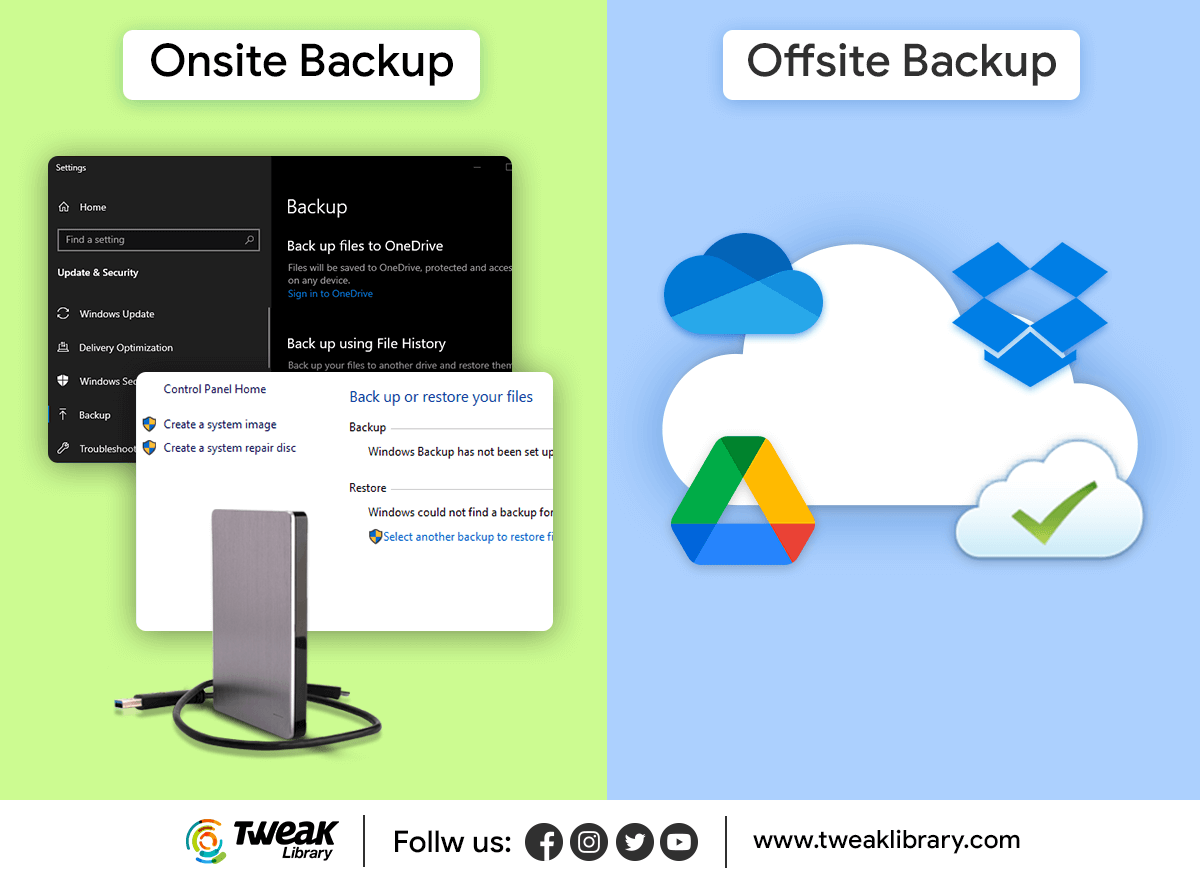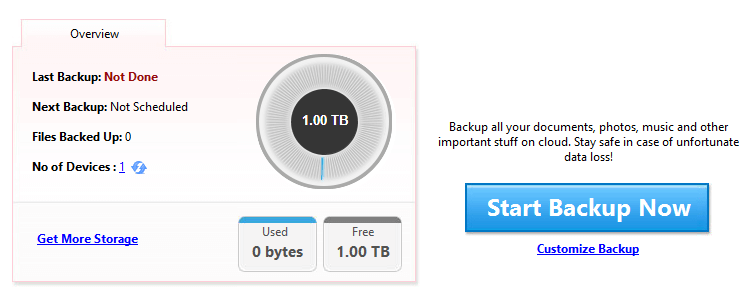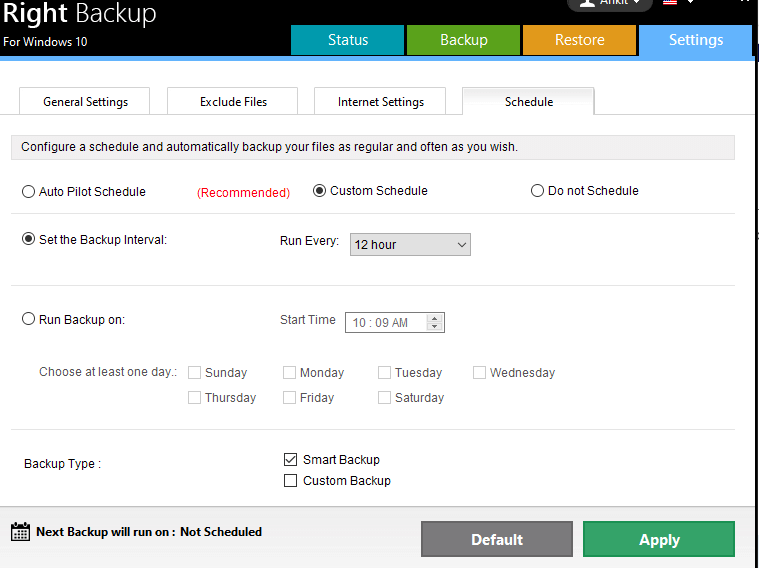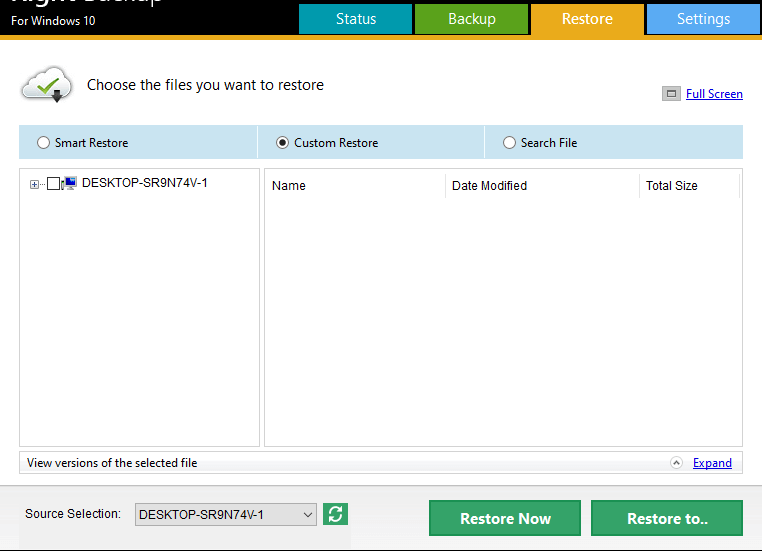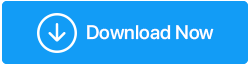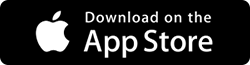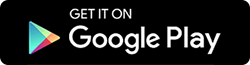Comment sauvegarder votre ordinateur et vos données personnelles
Publié: 2020-09-27Vous avez des tonnes et des tonnes de données sur votre ordinateur. Des fichiers texte aux audios, vidéos, applications, la liste s'allonge encore et encore. Peu importe à quel point vous maintenez votre ordinateur en bon état, tant à l'intérieur qu'à l'extérieur, il reste vulnérable aux accidents. Vous ne savez jamais quand le disque dur de votre ordinateur pourrait tomber en panne ou quand soudainement un logiciel malveillant pourrait s'infiltrer dans votre ordinateur et prendre le contrôle de tous les fichiers et dossiers. Si à ce moment-là, vous n'avez pas de données de sauvegarde, tous vos fichiers seraient jetés à l'eau. Vous ne seriez probablement pas en mesure de les récupérer.
Par souci de prudence et de préparation à de tels incidents futurs malchanceux, vous devez toujours vous assurer de sauvegarder les données. Vous vous demandez comment sauvegarder des ordinateurs Windows 10 ? Vous avez atterri au bon endroit. Dans ce blog, nous parlerons de toutes les façons possibles de sauvegarder votre ordinateur.
Quelles données dois-je sauvegarder sur mon ordinateur Windows 10 ?
Vous donneriez probablement un frisson et répondriez - "J'ai besoin de tout sauvegarder", ce qui est correct ! Mais, une idée juste de tout ce que vous devez sauvegarder vous aiderait à garder une trace de tout pendant que vous sauvegardez réellement vos données. Voici des choses sur votre PC ou ordinateur portable Windows 10 dont vous pourriez envisager de faire une sauvegarde -
- Fichiers personnels - vidéos, audios, images, documents texte (PDF, Word, Excel, fichiers texte, etc.) et tous les autres types de fichiers
- Programmes, paramètres et système d'exploitation complet (Oui ! Vous nous avez bien entendu, en effectuant une sauvegarde complète de votre système)
Maintenant que cela est réglé, passons à la question ultime - comment sauvegarder un ordinateur Windows 10, y compris toutes les choses mentionnées ci-dessus. Engageons et pesons toutes les options possibles de sauvegarde des données -
Façons de sauvegarder l'ordinateur Windows 10
Avant de livrer dans les médiums pour sauvegarder des données, voici ce que nous recommandons. Ne vous contentez pas de conserver une seule sauvegarde, conservez plutôt plusieurs sauvegardes.
Le concept général :
Vous pouvez conserver une sauvegarde au même emplacement que la vôtre. Cette sauvegarde pourrait agir comme votre première ligne de défense et serait accessible plus rapidement car elle se trouve au même endroit physique où vous êtes présent. Vous pouvez conserver la deuxième sauvegarde en ligne.
| Voici ce que vous pouvez probablement suivre - La règle 3-2-1 pour sauvegarder les données Vous pouvez utiliser la règle 3-2-1 dans laquelle vous créez 3 copies de vos données sur 2 types de supports différents et enregistrez 1 copie à un emplacement distant. Les 2 médiums – |
Outils intégrés ou lecteur externe de Windows 10 - Votre première ligne de défense (sauvegarde sur site)
Parlons de la façon dont vous pouvez sauvegarder les données de votre ordinateur à l'aide d'un lecteur externe ou des outils de sauvegarde intégrés à Windows 10 -
Faire une sauvegarde des données sur votre disque externe peut être votre première ligne de défense en cas d'accident. Si nécessaire, cette sauvegarde sera rapidement accessible. Et, comme mentionné ci-dessus, vous pouvez avoir un lecteur externe au même emplacement que le vôtre (parfois également appelé sauvegarde sur site)
Comme son nom l'indique, vous pouvez effectuer une sauvegarde de vos données à l'aide d'un lecteur USB externe. Vous pouvez également utiliser la fonction d'historique des fichiers de Windows 10, qui effectue essentiellement une sauvegarde de tous vos fichiers sur un disque dur externe. Voici comment vous pouvez utiliser la fonction d'historique des fichiers pour protéger vos données dans Windows 10.
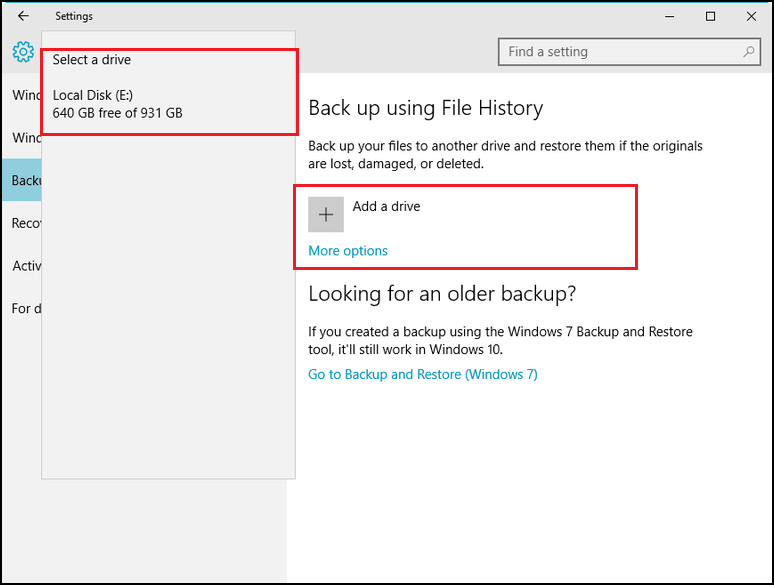
Outre la sauvegarde de vos données sur un disque dur USB, vous pouvez également effectuer une sauvegarde d'image dans Windows 10 . Juste pour donner un aperçu - lorsque vous créez une sauvegarde d'image dans Windows 10, tous les fichiers, paramètres et même le système d'exploitation sur votre disque dur sont enregistrés sous forme compressée. Une sauvegarde d'image système aiderait à conserver tous les paramètres intacts et à restaurer votre système dans un état stable. Voici comment et pourquoi vous devriez créer une sauvegarde d'image système sur Windows 10

Quel est l'inconvénient ?
Puisqu'un disque externe est présent à l'emplacement physique (par exemple, une maison ou un bureau), il est susceptible d'être détruit en cas d'incendie ou même s'il est cassé pour une raison quelconque. C'est là que d'autres moyens de sauvegarder vos données peuvent être mis en place.
Stockage en nuage – deuxième ligne de défense (sauvegarde hors site)
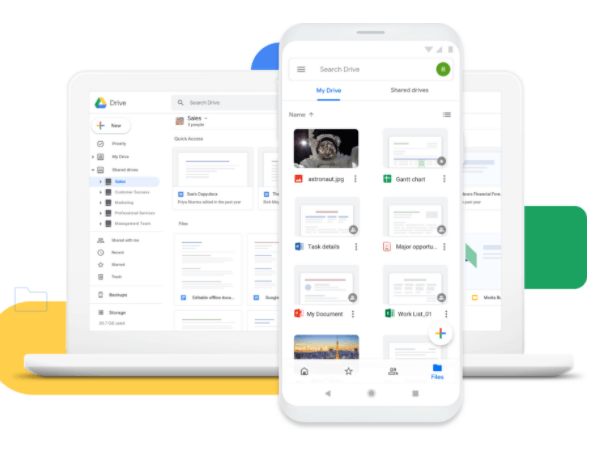
Le stockage en nuage est le besoin de l'heure et des supports, comme Google Drive, Dropbox et OneDrive ne vous permettent pas seulement de sauvegarder vos fichiers sur le nuage, mais vous aident également à synchroniser vos données automatiquement. La meilleure partie est que vous pouvez également accéder à vos fichiers à l'aide de votre smartphone. Les supports de stockage cloud peuvent également être intégrés à votre explorateur de fichiers, ce qui signifie que vous pouvez faire glisser et déposer des fichiers dans le dossier joint. Côté sécurité, vos données sont protégées de bout en bout.
Nous avons également mis en tête-à-tête deux des meilleurs supports de stockage en nuage, à savoir OneDrive et Google Drive .
Outre les supports de stockage en nuage ci-dessus, Right Backup est un autre service de stockage en nuage sécurisé que vous pouvez utiliser pour sauvegarder toutes vos photos, documents, fichiers audio/vidéo et autres données importantes.
| Bonne sauvegarde - Fonctionnalités en un coup d'œil |
|---|
Prix : 14,95 $/ mois ou 149,97 $/ année Compatibilité Windows : 10/8.1/8/7 (32 et 64 bits) Autres appareils pris en charge : également disponible pour Android, iPad, Mac et iPhone Cliquez ici pour télécharger la bonne sauvegarde |
Quel est l'inconvénient ?
Comme tout le reste, même les supports de stockage en nuage ont leurs inconvénients. Premièrement, vous aurez toujours besoin d'une connexion Internet pour synchroniser ou accéder aux fichiers et deuxièmement, après avoir atteint la limite de stockage gratuite, vous devrez payer des frais supplémentaires pour sauvegarder les fichiers.
Conclusion
Cela étant dit, une sauvegarde vous garde toujours, vous et vos données, du côté le plus sûr. Nous aimerions à nouveau rappeler que vous devez créer plusieurs sauvegardes afin que si Dieu nous en préserve, des dommages sont causés à une sauvegarde, vous aurez au moins une autre sauvegarde en place que vous pourrez restaurer. Vous pouvez toujours compter sur des supports de stockage en nuage tels que Right Backup et garder vos données en sécurité à tout moment.
Si vous avez trouvé le blog informatif et intéressant, donnez-lui un coup de pouce et vous pouvez également nous suivre sur Facebook et YouTube .
Lectures recommandées :
Comment sauvegarder le registre dans Windows 10
Sauvegarder les pilotes dans Windows 10 et les restaurer